Microsoft Wordilla on runsaasti muotoiluatekstin vaihtoehdot. Jos olet perehtynyt moniin kohteisiin, jotka voit lisätä asiakirjaan, voit suunnitella hyvän näköisen asiakirjan. MS Wordillä on myös perustekstin muotoilu, so. Lihavoitujen, alleviivattujen ja kursivoitujen tyylien käyttäminen tekstissä. On pikanäppäimiä, jotka helpottavat näiden tyylien soveltamista, ja muotoilumaalaustyökalua monimutkaisen muotoilun soveltamiseksi suuriin tekstin palasiin. Tyylin manuaalinen soveltaminen vie aikaa, joten on helpompaa muotoilla sana tai lause automaattisesti.
Esimerkiksi, jos tietty sana sinunasiakirjan on oltava lihavoitu tai kursivoitu, et halua käyttää tyyliä manuaalisesti. Itse asiassa sinun ei tarvitse. Voit kehottaa MS Wordia muotoilemaan sanan tai lauseen automaattisesti. Aina kun kirjoitat sanan tai ilmauksen, MS Word tekee siitä lihavoidun tai alleviivatun automaattisesti. Asenna se seuraavasti. Asettamasi automaattisen muotoilun sääntö koskee kaikkia kaikkia asiakirjoja.

Avaa MS Word -asiakirja ja kirjoita sana tailause, johon haluat käyttää erottuvaa muotoa. Kun olet kirjoittanut sen, tee siitä lihavoitu, muuta kirjasinkokoa, vaihda väriä, muuta mitä haluat. Kun olet valmis, valitse teksti ja kirjoita seuraava pikanäppäin; Alt + T. Yläosaan tulee pieni ikkuna. Napauta sen jälkeen A-näppäintä.
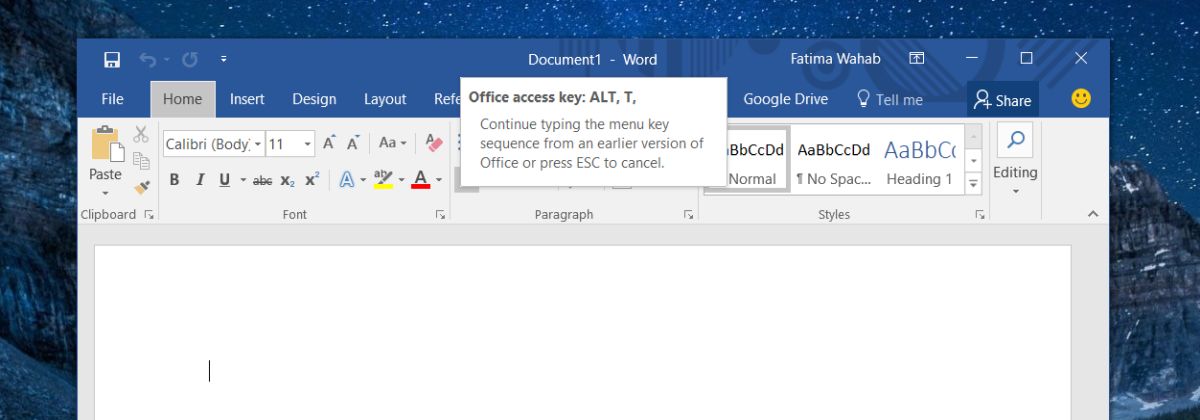
Tämä avaa automaattisen korjauksen ikkunan. Siirry Automaattinen korjaus -välilehteen. Valitse Korvaa teksti kirjoittaessasi -osiossa Alustettu teksti -vaihtoehto. Kirjoita Korvaa-ruutuun sana tai lause, jonka haluat alustaa automaattisesti. Sana / lause on kirjainkoko. Napsauta Lisää ja sitten Ok.
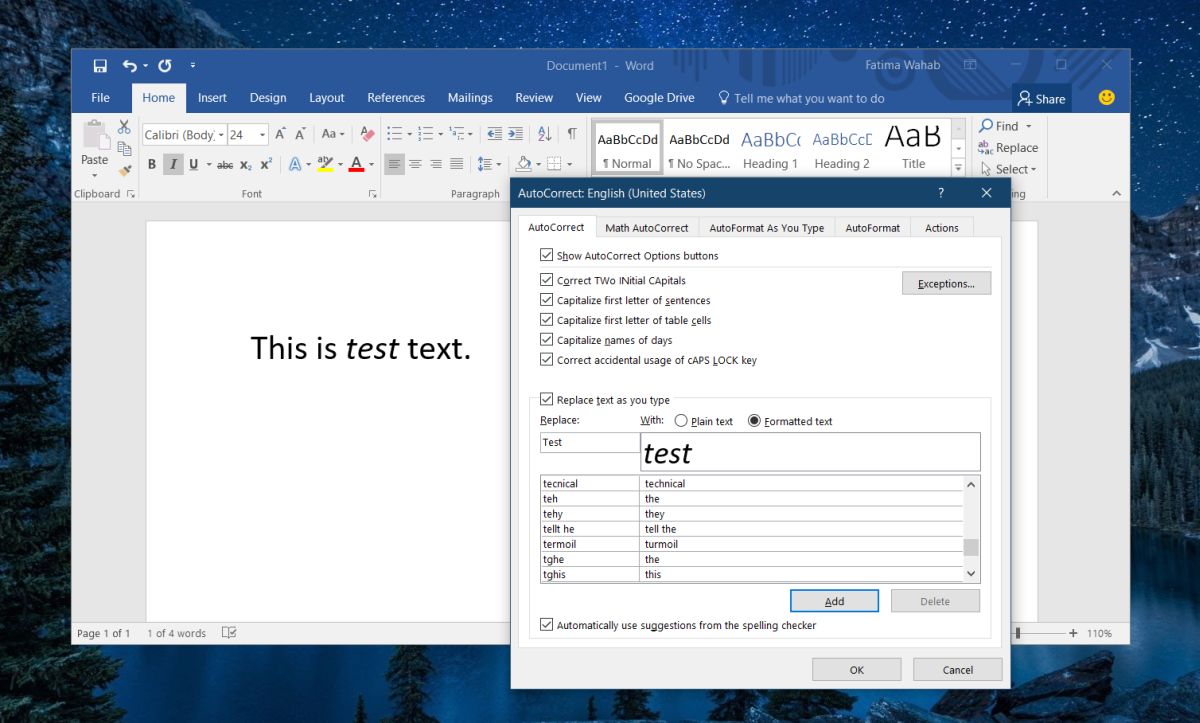
Tästä eteenpäin aina, kun kirjoitatsana tai lause, jonka määritit automaattikorjauksessa, se alustetaan. Tämä tapahtuu kaikissa MS-tiedostoissa, joten jos tarvitset sitä vain tiettyyn asiakirjaan, poista tämä merkintä automaattisen korjauksen jälkeen, kun olet valmis. Se ei poista mitään muotoilua, joka on jo sovellettu asiakirjaasi.
Tämä ominaisuus on pohjimmiltaan tekstin laajennus, mutta paljonälykkäämpiä. Itse asiassa voit todennäköisesti saada sen toimimaan aivan kuten, mutta lisäämällä huomiota muotoiluun. Jos kirjoitat teknistä asiakirjaa tai tutkimuspaperia, jossa noudatat tiukkaa muotoilua koskevia ohjeita, tämä auttaa estämään virheitä. Jos sinun on aina rohkaistava tai alleviivattava lause, voit käyttää tätä pientä temppua varmistaaksesi, että et koskaan unohda mitään.













Kommentit